המרת מחברת לתבנית אחרת
אם אתה משתמש בגירסה קודמת של OneNote, ייתכן שתתבקש לשדרג לגירסה העדכנית ביותר. מומלץ לשדרג כדי לקבל גישה לכל התכונות החדשות, כולל:
-
הערות מקושרות
-
היסטוריית מחברת
-
סל מיחזור של מחברות
-
עמודי משנה עם רמות מרובות
-
משוואות מתמטיות
המרה ידנית של תבניות קבצים של מחברות
OneNote כולל כלי המרה כדי שתוכל לשדרג מחברת מדור קודם לתבנית הנוכחית. גירסאות 2010, 2013 ו- 2016 של OneNote משתמשות באותה תבנית קובץ כך שאין צורך להמיר קבצים בין גירסאות אלה. באפשרותך להשתמש בהם בשתי הגירסאות.
עצה: אם אינך בטוח באיזו גירסת OneNote אתה משתמש, הסתכל על פס הכותרת של המחברת שלך. אם המילים [מצב תאימות] נמצאות בכותרת, אתה עובד בתבנית מחברת ישנה יותר.
-
בחר קובץ > מידע.
-
בחר הגדרות לצד המחברת שברצונך להמיר ולאחר מכן בחר מאפיינים.
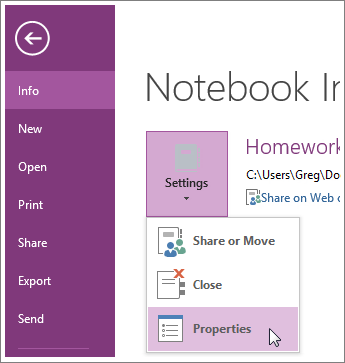
-
בתיבת הדו-שיח מאפייני מחברת, התבונן בתבנית ברירת המחדל כדי לבדוק באיזו תבנית שמורה המחברת הנוכחית.
-
כדי לשדרג מחברת של OneNote 2007 לתבנית החדשה של 2010-2016, לחץ על המר ל- 2010-2016.
מחברות ב- OneDrive משתמשות בתבנית הקובץ העדכנית של OneNote. משתמשים ללא גירסאות חדשות יותר של OneNote יכולים להשתמש בגירסה ללא תשלום באינטרנט או להוריד גירסה ללא תשלום של OneNote מ- OneNote כדי לגשת למחברת.
לקבלת מידע נוסף, ראה שינויי תבנית קובץ ב- OneNote 2016.










